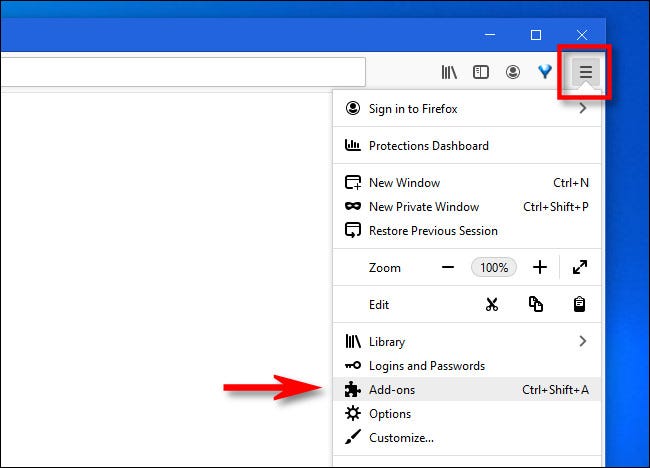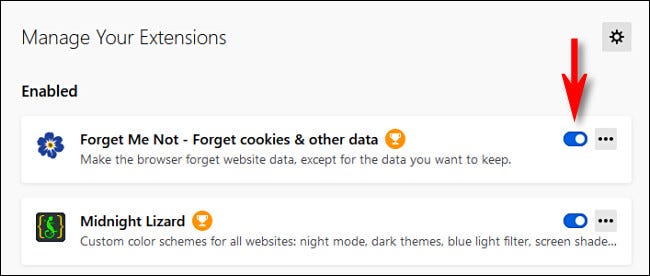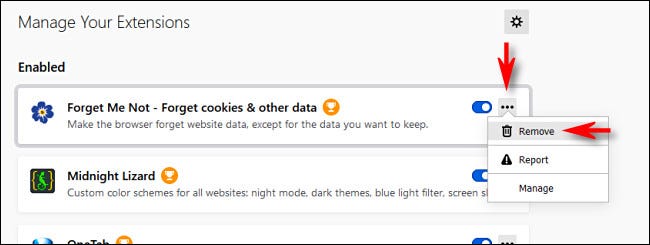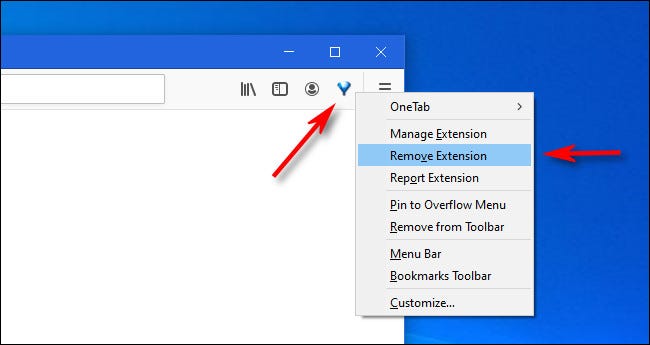플러그인을 사용하면 다음을 수행할 수 있습니다. 파이어폭스 모질라 파이어 폭스 모든 종류의 새로운 기능을 브라우저에 추가하는 것부터. 그러나 확장 프로그램을 사용하지 않는 경우 이를 제거하면 브라우저 속도를 높이고 개인 정보를 보호할 수 있습니다. 추가 기능을 비활성화하거나 제거하는 방법은 다음과 같습니다. 파이어 폭스.
- 먼저, 열기파이어 폭스. 어떤 창에서든,
- 햄버거 버튼(가로선 XNUMX개)을 클릭하고 “추가 작업메뉴에서.
- 탭이 열립니다.플러그인 관리자설치된 모든 플러그인을 나열합니다.
확장 기능을 비활성화하려면(추가 기능이 설치된 상태로 유지되지만 비활성화됨), - 옆에 있는 스위치를 뒤집어서 끕니다.
- 비활성화되면 확장 프로그램은 별도의 확장 프로그램 목록으로 이동합니다."고장난"다운리스트"아마도페이지 상단에 있습니다.
나중에 다시 활성화해야 하는 경우 옆에 있는 스위치를 다시 뒤집어 켜면 됩니다.
확장 프로그램을 완전히 제거하고 제거하려면
- 목록에서 확장 프로그램 옆에 있는 삭제 버튼(점 XNUMX개)을 클릭하고 "제거".
- "를 선택한 후제거', 정말로 확장 프로그램을 제거할 것인지 묻는 확인 팝업이 표시됩니다.
- "를 클릭하십시오.제거".
- 그 후에 확장 프로그램이 완전히 제거됩니다. 이 특정 확장을 다시 사용해야 하는 경우 다시 설치해야 합니다.
도구 모음을 사용하여 확장 프로그램을 제거하는 빠른 방법
액세서리라면 파이어 폭스 아이콘이 도구 모음에 있는 경우 아이콘을 마우스 오른쪽 버튼으로 클릭하고 "확장자 제거팝업 메뉴에서.
그 후 확인 창이 나타납니다. 버튼을 클릭제거", 그리고 확장자는 에서 제거됩니다. 파이어 폭스 완전히. 즐거운 서핑!